Die brandneue Windows 7-Taskleiste (auch als Superbar bekannt) bietet viele neue Dinge, die Ihre Arbeit einfach und schnell machen.
Wenn Sie sich erinnern, haben wir in früheren Versionen von Windows häufig verwendete Programme an das Startmenü angeheftet, damit wir sie schnell und bequem öffnen können, anstatt in der langen Liste des Startmenüs nach dem Programm zu suchen. In Windows 7 haben Sie neben "An Startmenü anheften" auch die Option "An Taskleiste anheften".

Das Anheften eines Programms an die Taskleiste ist einfach. Sie können entweder ein Programm in die Taskleiste ziehen oder mit der rechten Maustaste auf ein beliebiges Programm klicken und die Option „An Taskleiste anheften“ auswählen.
Auf angeheftete Programme kann auch über Hotkeys zugegriffen werden. Verwenden Sie die Windows-Taste + Zifferntasten (1, 2, 3… ), um auf ein Programm in der Taskleiste zuzugreifen. Zum Beispiel kann das erste Programm (Icon) geöffnet werden, indem man gleichzeitig Windows + 1 drückt. Sie können auch Windows + T verwenden, um durch die Taskleistenprogramme zu navigieren.
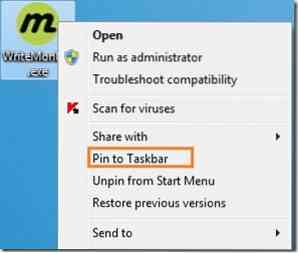
Beachten Sie, dass, wenn Sie die Verknüpfung einer Datei, eines Ordners oder einer Website in die Taskleiste ziehen (und das Programm noch nicht an die Taskleiste angeheftet ist), das Programm an die Taskleiste und das Element an die Sprungliste des Programms angeheftet wird.
 Phenquestions
Phenquestions

